6 способов правильно удалить сайт WordPress и начать заново
Опубликовано: 2022-07-21Удалить сайт WordPress и начать заново — это не то, что приходится делать большинству пользователей. Но наступает время, когда вы должны сбросить свой сайт из-за перепрофилирования или проблем с безопасностью.
Дело в том, что если вы сделаете это неправильно, все станет еще хуже. Поэтому будьте осторожны, когда вносите какие-либо изменения на свой сайт. Также тщательно обдумайте, следует ли полностью удалить ваш сайт или только его часть.
Сегодня мы собираемся показать вам, как правильно перезапустить сайт WordPress разными способами.
Давайте погрузимся!
- #1 Полностью удалить сайт WordPress и начать заново
- # 2 Перезапустите мультисайт WordPress
- # 3 Удалить весь сайт WordPress с веб-хостинга
- #4 Удаление сайта WordPress и перенос его на новый домен
- #5 Очистите ненужные данные в базе данных WordPress
- # 6 Сброс сайта WordPress без плагина
#1 Полностью удалить сайт WordPress и начать заново
Есть несколько ситуаций, когда вам нужно стереть все данные на вашем сайте и начать с чистого листа:
- Вы больше не довольны настройками своего сайта WordPress и хотите изменить его дизайн.
- Вы разработчик и постоянно тестируете темы и плагины на своей локальной установке. Необходимо периодически обновлять ваш сайт.
- Ваш веб-сайт рухнул из-за конфликта, который вы не можете обнаружить.
- Ваш сайт был взломан.
Вместо того, чтобы вручную отменять все, вы можете просто сбросить настройки своего сайта до настроек по умолчанию с помощью плагина WP Reset.
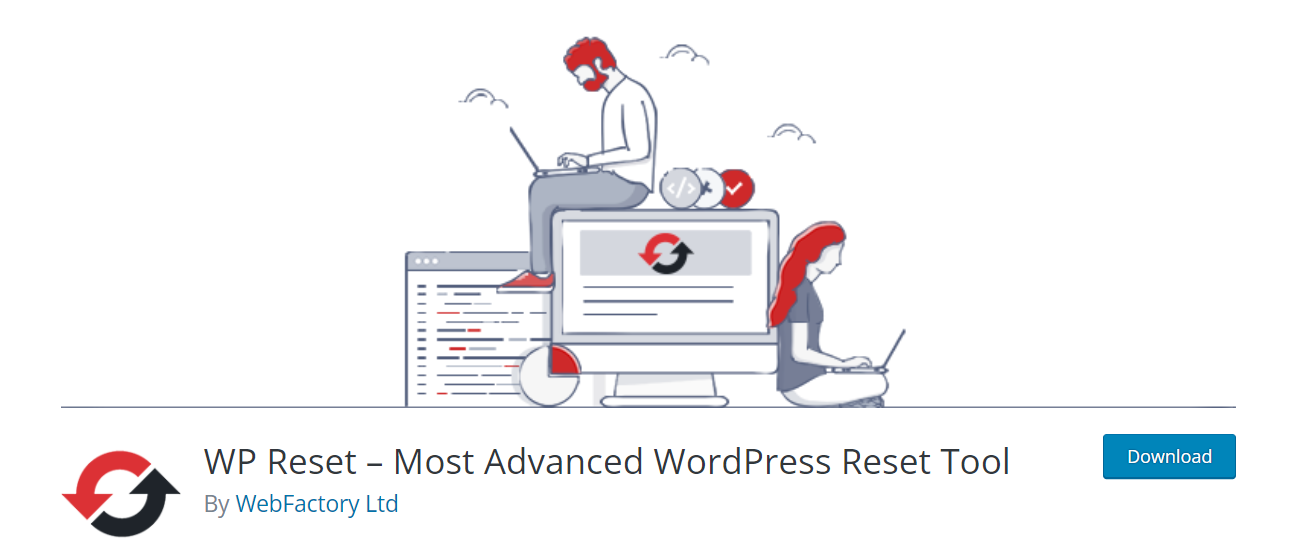
Сбросить сайт WordPress и сохранить основные файлы
Вот как это работает:
- Сделайте резервную копию своего сайта, чтобы избежать удаления ваших данных по ошибке.
- Установите и активируйте плагин.
- В панели администратора WordPress перейдите в Инструменты → Сброс WP .
- Прокрутите страницу вниз до параметра « Сброс сайта ».
- Введите слово «сброс» в поле подтверждения, затем нажмите кнопку « Сбросить сайт ».
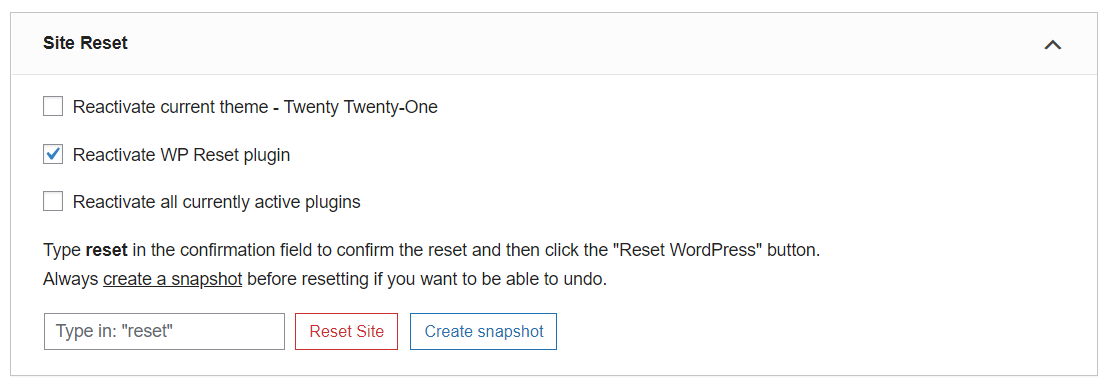
Этот метод сбросит данные и содержимое вашего сайта, в то же время сохранив некоторые основные файлы. Ваши загружаемые файлы, база данных пользователей, основные настройки веб-сайта, такие как URL-адрес сайта, файлы плагинов и тем, остаются в базе данных.
Сбросить весь сайт WordPress, включая основные файлы
Если вы склонны удалять все, включая файлы ядра, выберите инструмент Nuclear Reset , расположенный под разделом « Сброс сайта ».
Процесс аналогичен шагам, упомянутым выше. Таким образом, URL-адрес вашего старого сайта останется прежним, но все данные больше не будут существовать. И у вас есть новый, пустой веб-сайт, чтобы начать заново.
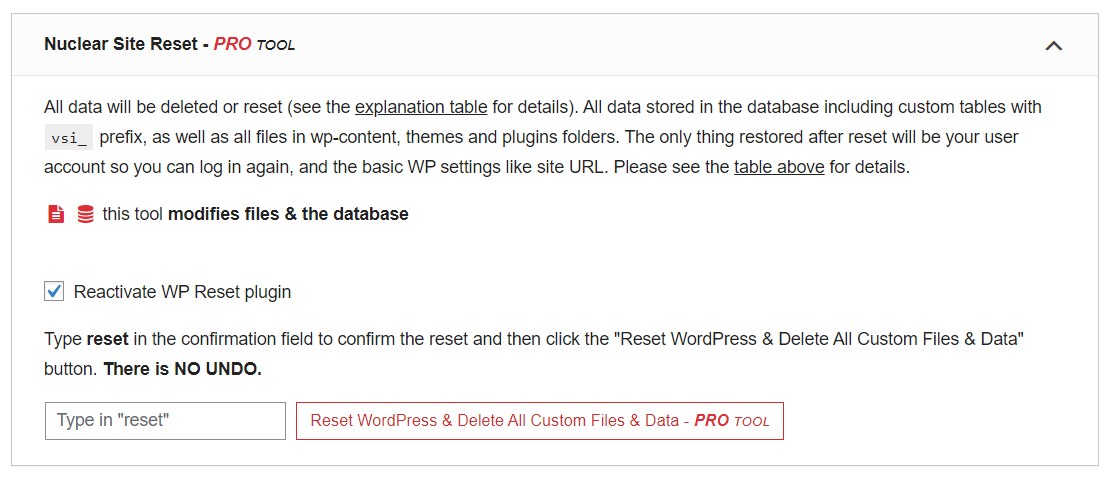
Сбросить части сайта WordPress
Плагин также предоставляет вам возможность удалить и перезапустить только часть вашего сайта. Например, сбросьте только темы, плагины, роли пользователей, контент, виджеты, папки и т. д. в соответствии с вашими требованиями.
Просто перейдите на вкладку « Инструменты » и выберите нужный вариант.
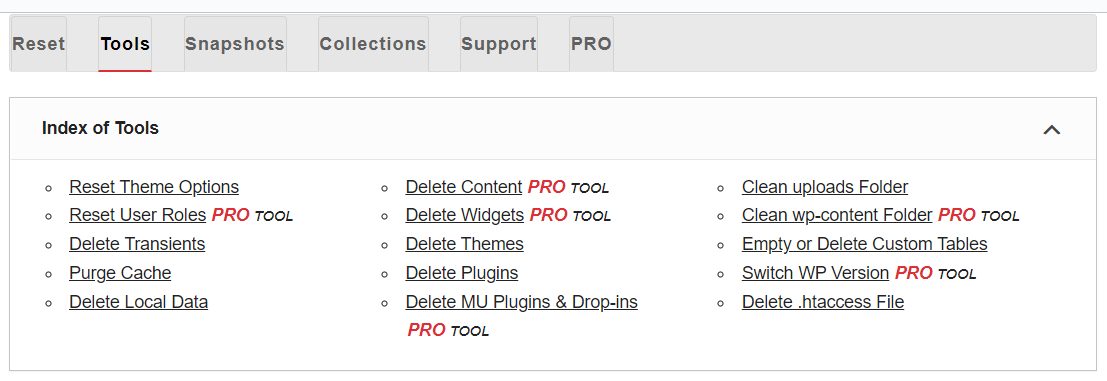
# 2 Перезапустите мультисайт WordPress
Процесс в основном такой же, как сброс одного сайта WordPress. Если у вас есть доступ администратора ко всем сайтам, выполните описанные выше шаги для каждого сайта. Но это займет много времени, если у вас много дочерних сайтов в сети.
Для этого есть ярлыки. Давайте проверим.
Сбросить мультисайт WordPress на один сайт
Вернитесь к использованию вашей сети как отдельного сайта вместо многосайтовой сети и просто перезагрузите свой сайт:
- Создайте резервную копию своей сети, используя плагины, совместимые с мультисайтом.
- На экране « Администратор сети» перейдите на « Сайты ».
- Для каждого сайта в вашей сети выберите ссылку Удалить , чтобы удалить их все с базового сайта. Это удалит сайт из вашей базы данных, а также удалит все связанные с ним файлы.
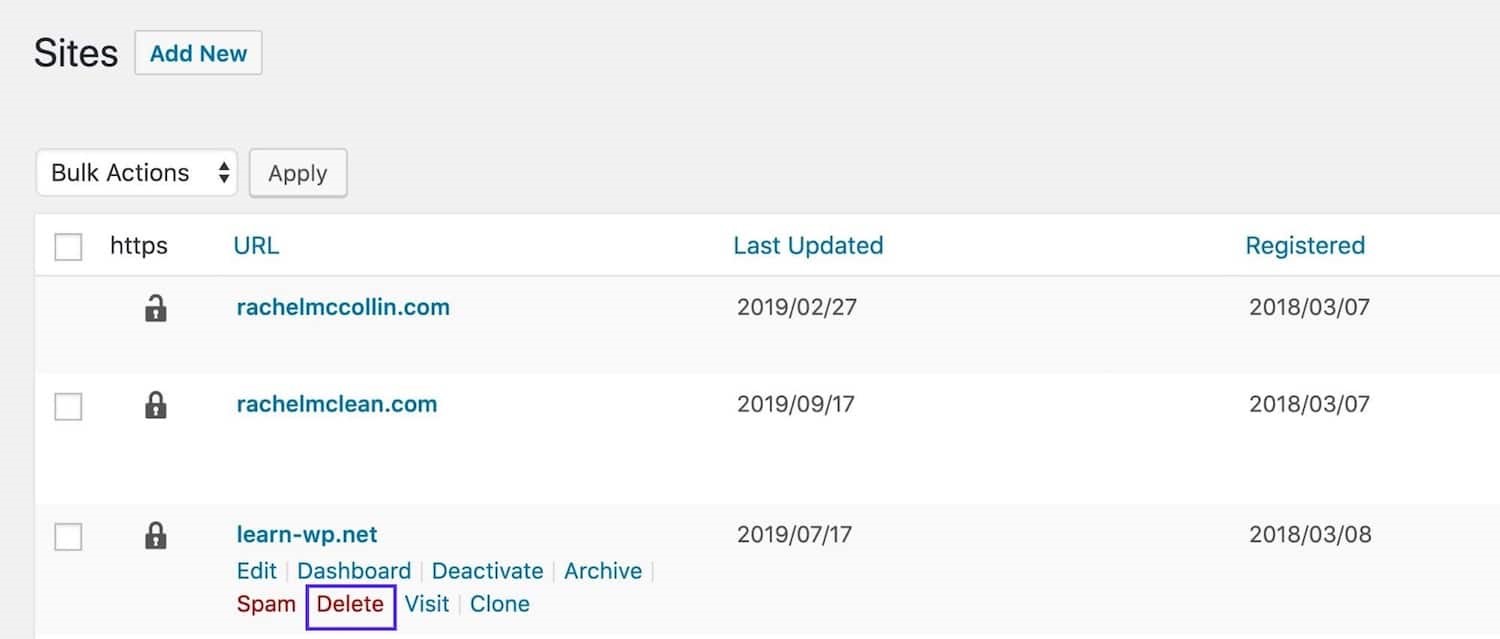
4. Сделайте резервную копию вашего файла wp-config.php , затем откройте его и найдите строку, которая выглядит следующим образом:
определить('WP_ALLOW_MULTISITE', правда);5. Измените строку на:
определить('WP_ALLOW_MULTISITE', ложь);Это отключит Мультисайт , и у вас будет автономная установка WordPress.
6. Войдите на свой сайт еще раз и перезапустите один сайт, выполнив действия, описанные в способе 1.
Сброс мультисайта WordPress путем удаления дочерних сайтов
Этот метод позволяет вам удалить ваши дочерние сайты, сохраняя при этом включенный многосайтовый режим. Выполните следующие действия:
- Создайте резервную копию своей сети с помощью плагинов, поддерживающих многосайтовость.
- В меню « Администратор сети » перейдите к « Сайты ».
- Щелкните ссылку Удалить , чтобы удалить дочерние сайты, кроме базового сайта. Теперь у вас будет пустая многосайтовая сеть только с базовым сайтом.
- Создавайте новые дочерние сайты, чтобы снова запустить свою многосайтовую сеть.
# 3 Удалить весь сайт WordPress с веб-хостинга
Можно полностью скрыть весь ваш сайт WordPress, включая URL-адрес вашего сайта. Следовательно, у вас есть шанс начать создание нового веб-сайта с нуля. Но мы не рекомендуем этот маршрут, так как покупка нового домена будет стоить вам больших денег.
В случае, если это необходимо, вот руководство. Как всегда, не забудьте сделать резервную копию своего сайта, прежде чем что-либо удалять.
Чтобы удалить сайт WordPress с помощью хостинга SiteGround:
- В Личном кабинете перейдите к Веб- сайты и выберите сайт, который хотите удалить.
- Нажмите « Все параметры сайта» рядом с ним.
- Выберите меню кебаба рядом с кнопкой « Инструменты сайта» и нажмите кнопку « Удалить ».
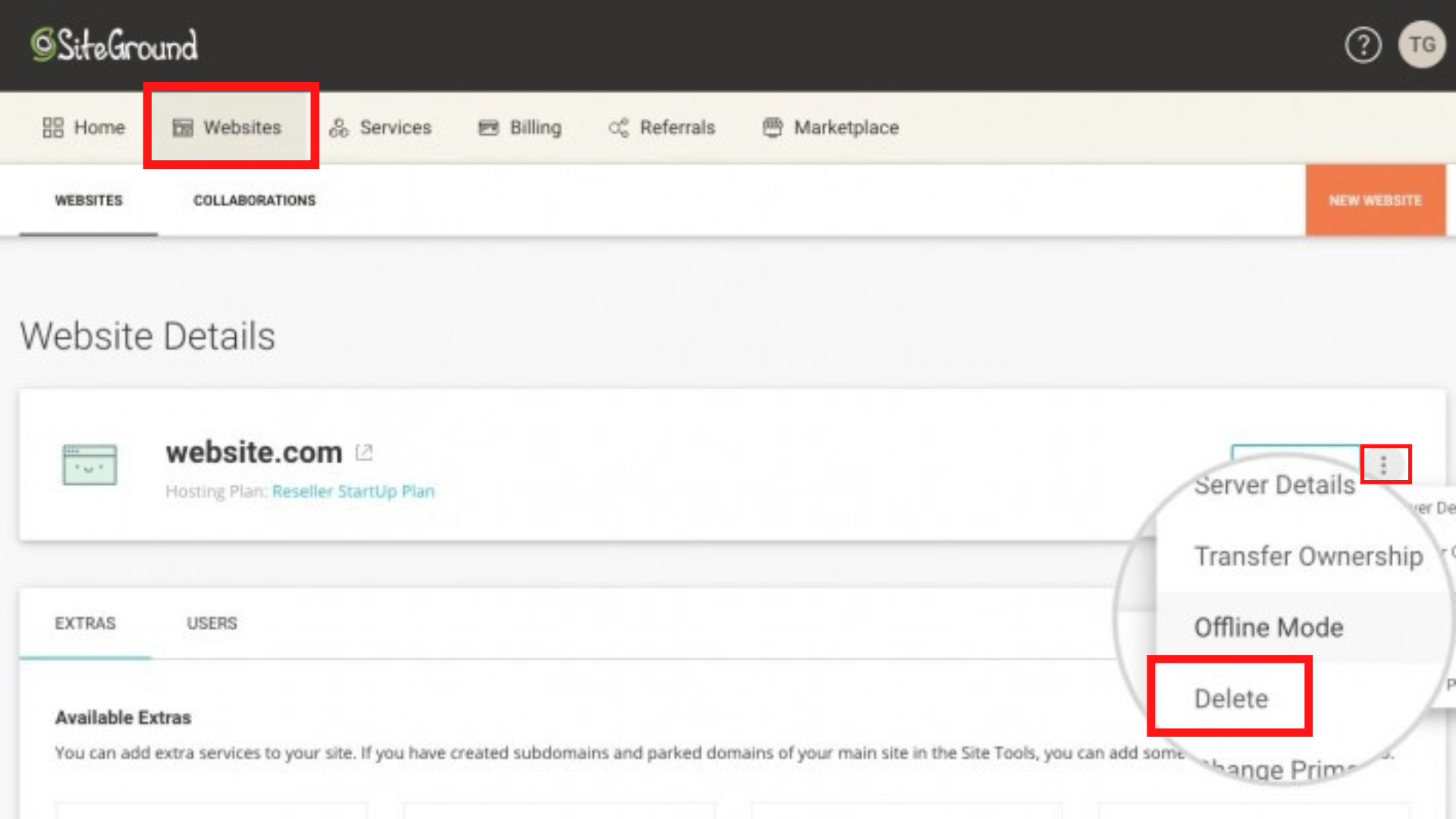

4. На следующем экране внимательно просмотрите данные, которые вы потеряете, а затем нажмите « Продолжить », чтобы завершить процесс.
Чтобы удалить сайт WordPress с помощью сервиса DreamHost:
- Перейдите на страницу установки в один клик и войдите в свою учетную запись.
- Нажмите кнопку « Управление установленными приложениями ».
- Выберите домен с помощью «Установки в один щелчок» , чтобы расширить его. Будут показаны все One-Clicks, установленные в домене.
- Нажмите кнопку « Удалить все файлы » справа. Появится предупреждающее сообщение, нажмите « ОК » для подтверждения и дождитесь завершения удаления.
Вы также можете исключить свой WordPress из GoDaddy, BlueHost и т. д.
#4 Удаление сайта WordPress и перенос его на новый домен
Вместо того, чтобы удалять свой сайт с веб-хостинга и создавать новый, вы можете перенести свой сайт на новый домен. Это намного проще. Выполните следующие действия:
- Зарегистрируйте новый домен.
- Выберите веб-хостинг.
- В меню администратора WordPress выберите « Настройки » → « Основные ».
- Измените адрес WordPress и адрес сайта на новый домен, который вы зарегистрировали.

5. Нажмите кнопку Сохранить изменения , чтобы закончить.
Имейте в виду, что вы не должны выполнять это, пока DNS не распространится. В противном случае вы не сможете войти в личный кабинет администратора.
Если вы хотите сохранить свои обратные SEO-ссылки и трафик, добавьте 301 редиректы со своего старого сайта.
#5 Очистите ненужные данные в базе данных WordPress
Есть еще один способ обновить ваш сайт WordPress с помощью плагина Advanced Database Cleaner. Вы можете очистить базу данных от ненужных данных, таких как старые плагины, спам-комментарии, неиспользуемые версии постов и т. д., но при этом сохранить свой сайт точно таким же.
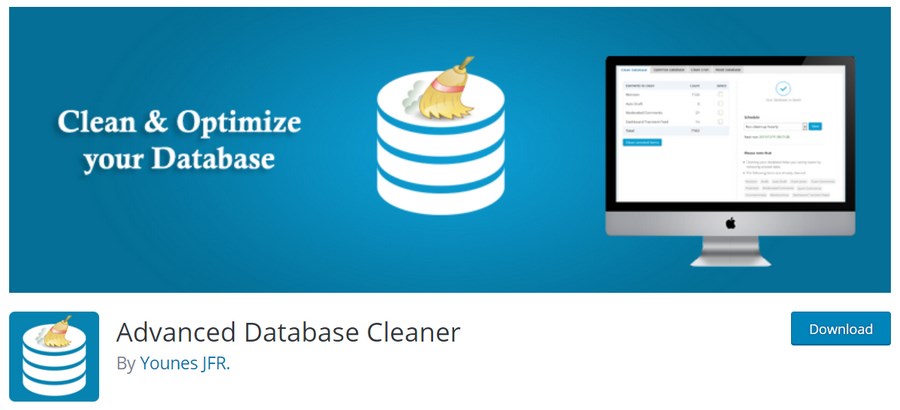
Вот шаги:
- После активации плагина перейдите к WP DB Cleaner на экране администратора.
- Выберите « Очистить » в раскрывающемся меню « Массовые действия ».
- Проверьте данные, которые вы планируете очистить, и нажмите « Применить ».
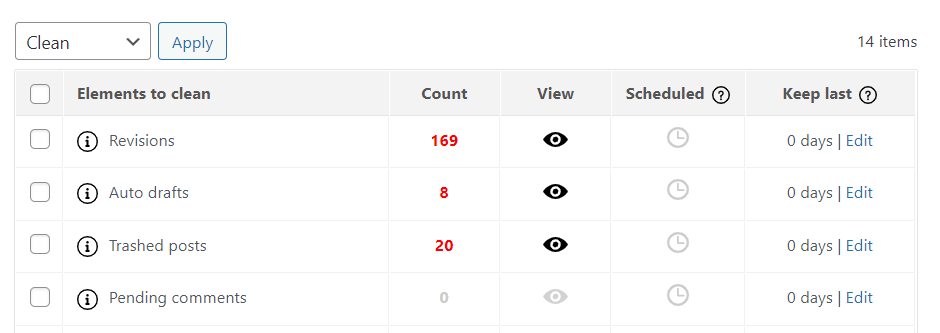
4. Нажмите Продолжить , чтобы подтвердить процесс.
Вот и все.
# 6 Сброс сайта WordPress без плагина
Не хотите устанавливать плагин? Вы полностью можете перезапустить свой сайт WordPress без каких-либо плагинов. Есть 2 распространенных способа добиться этого: с помощью командной строки и cPanel.
Перезапустите сайт WordPress с помощью командной строки
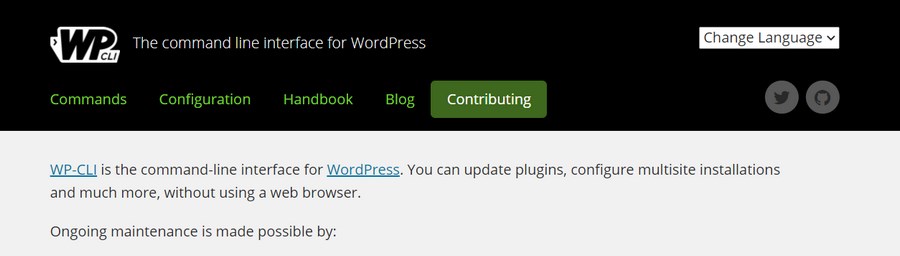
Вы также можете использовать терминал WP-CLI, инструмент командной строки для разработчиков WordPress, чтобы сбросить настройки вашего сайта. Примените следующую команду, чтобы очистить сайт от содержимого (например, сообщений, комментариев, терминов и метаданных). Это не влияет на конфигурацию вашего сайта или пользователей:
сайт вп пустой
Перезапустите сайт WordPress с помощью cPanel
С помощью cPanel вы можете вручную удалить сайт WordPress и начать заново без каких-либо плагинов; однако процесс будет намного сложнее. Поэтому используйте этот метод только в том случае, если вы знакомы с cPanel.
Давайте начнем с резервного копирования вашего сайта, а затем:
- Войдите в свою учетную запись cPanel.
- Прокрутите вниз до меню Базы данных и выберите Базы данных MySQL .
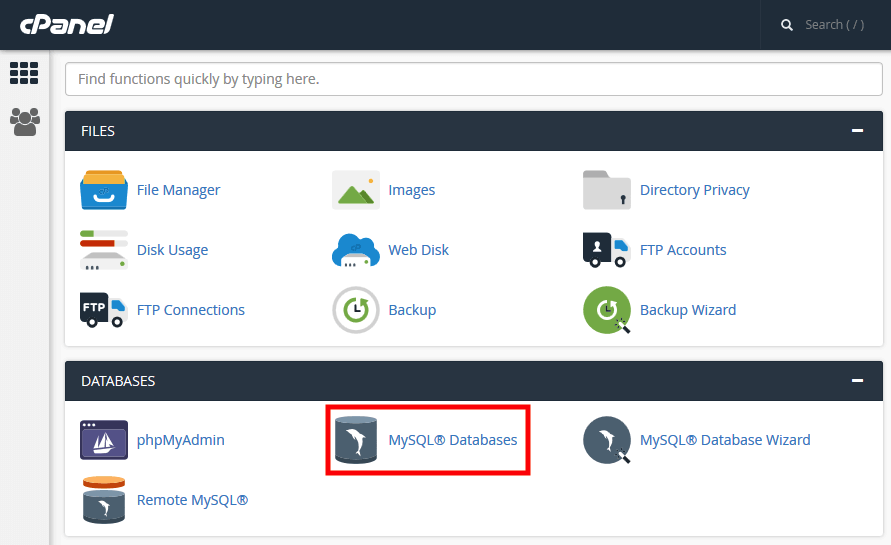
3. Найдите свою базу данных WordPress и нажмите кнопку « Удалить » в столбце « Действия ».
4. Перейдите в раздел « Создать новую базу данных ».
5. Введите имя новой базы данных и нажмите « Создать базу данных ». Страница будет обновлена автоматически.
6. Перейдите в раздел « Добавить пользователя в базу данных », выберите свое предыдущее имя пользователя и вновь созданную базу данных из раскрывающихся меню.
7. Выберите Добавить .
8. Перейдите в диспетчер файлов в cPanel.
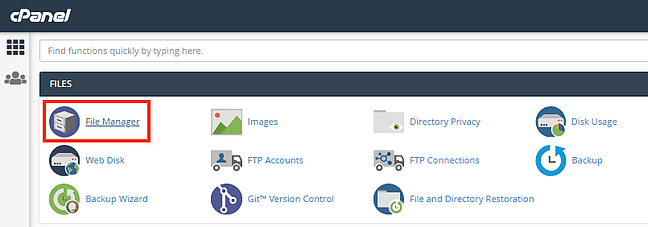
9. Заходим в папку public_html , ищем папку wp-content и удаляем ее. Это сбросит ваш сайт.
Но процесс не совсем завершен. Чтобы ваш сайт заработал, вам необходимо перезапустить скрипт установки WordPress:
- Введите имя своего домена и добавьте /wp-admin/install.php в конец адресной строки браузера.
- Заполните форму, указав название вашего сайта и имя пользователя.
- После этого нажмите «Установить WordPress ». Это приведет вас к меню входа администратора.
Больше ничего! Теперь у вас есть новый веб-сайт для разработки.
Заключительные мысли о том, как удалить сайт WordPress и начать заново
Это 6 практических способов сбросить настройки вашего сайта WordPress. Мы надеемся, что вы найдете эту статью полезной. Создание сайта с нуля требует времени и ресурсов. Поэтому, прежде чем что-либо сбрасывать, внимательно просмотрите и убедитесь, что вы принимаете правильное решение.
Это все на сегодня. Давайте раздавим его сейчас!
